他の多くのユーザーと同じように、私は私のメインPCからVistaを削除していないし、たまにそれを使用していません。 先週末、Western Digitalの新しいハードドライブを購入し、VistaとWindows 7のデュアルブートインストールを行いました。ハードドライブをインストールした後、Windows 7をインストールしてからVistaをインストールしました。
Windows 7とデュアルブートでVistaをインストールしたユーザー(Windows 7が最初にインストールされたユーザー)は、おそらくブートマネージャでWindows Vistaがデフォルトのオペレーティングシステムとして設定されていることに気付いたでしょう。 Windows 7で起動します。

このセットアップは、VistaをプライマリOSとして使用しているユーザーにとっては問題ありませんが、Windows 7を起動してプライマリOSとして使用するユーザーは、ブートメニューのデフォルトのOSエントリとしてWindows 7を使用することをお勧めします。
関連:Vista / Windows 7ではブートマネージャをスキップまたは非表示にします。
Windows 7と一緒にVistaをインストールしたユーザー(Windows 7のインストール後にインストールされたVista)は、PCの電源を入れるたびにWindows 7が選択されないようにするために、Windows 7をデフォルトに設定します。
EasyBCD for Windows 7などの他社製ツールを使用すると、これを簡単に実行できますが、ネイティブのシステム構成ユーティリティを使用して実行できるジョブにソフトウェアを使用する意味はありません。
ブートマネージャでWindows 7をデフォルトのオペレーティングシステムに設定するには、以下の手順を実行します。
ステップ1:システム設定ユーティリティを開きます。 それを開くには、[スタート]メニューの検索フィールドに「 msconfig 」と入力し、Enterキーを押します。
ステップ2: System Configurationダイアログが起動したら、 Bootタブに切り替えて詳細なブート設定を確認します。
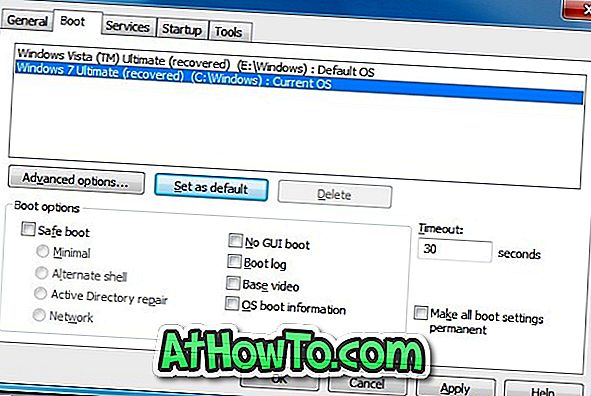
ステップ3:ここで、起動メニューでデフォルトのOSを変更できます。 まず、オペレーティングシステムのリストでWindows 7を選択してから、 デフォルトに設定ボタンをクリックします。
ステップ4: Applyボタンをクリックしてください。 マシンを再起動して変更を確認してください。 それでおしまい!














